Muchos Debian 11 los usuarios saben que Gnome 38 es la versión predeterminada del sistema operativo con nombre en clave Bullseye. Sin embargo, se ha generado tanta publicidad en torno al nuevo escritorio Gnome 41 , muchos estarían buscando una oportunidad para instalar y probar o utilizar permanentemente lo último que ofrece GNOME.
GNOME 41 presenta muchos cambios, desde cambios visuales, nuevas aplicaciones y cambios de revisión en el back-end para mejorar el rendimiento. En general, es muy diferente de cómo se veían las versiones anteriores de GNOME.
En el siguiente tutorial, aprenderá a instalar el nuevo escritorio GNOME 41 desde el repositorio inestable (sid) en su escritorio Debian 11 Bullseye .
Requisitos
- SO recomendado: Diana de Debian 11.
- Cuenta de usuario: Una cuenta de usuario con sudo o acceso root.
Actualizar sistema operativo
Actualice su Debian sistema operativo para asegurarse de que todos los paquetes existentes estén actualizados:
sudo apt update && sudo apt upgrade -yEl tutorial usará el comando sudo y asumiendo que tiene estado sudo .
Para verificar el estado de sudo en su cuenta:
sudo whoamiEjemplo de salida que muestra el estado de sudo:
[joshua@debian~]$ sudo whoami
rootPara configurar una cuenta Sudo existente o nueva, visite nuestro tutorial sobre Agregar un usuario a Sudoers en Debian .
Para usar la cuenta raíz , use el siguiente comando con la contraseña de root para iniciar sesión.
suEl tutorial utilizará la terminal para la instalación que se encuentra en Actividades> Mostrar aplicaciones> Terminal.
Ejemplo:
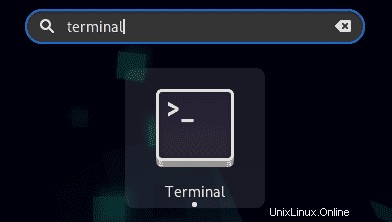
Nota de soporte de Wayland
Actualmente, solo se admite X11 para este método de actualización a GNOME 41.
Agregar repositorio Debian Unstable (Sid)
La primera tarea es agregar los repositorios inestables a su lista de fuentes APT . GNOME todavía se está importando y trabajando para futuras versiones de Debian, por lo que esta es la única rama del repositorio que puede instalar y obtener actualizaciones por ahora.
Primero, abre la sources.list archivo.
sudo nano /etc/apt/sources.listA continuación, agregue el repositorio inestable al archivo.
deb http://deb.debian.org/debian unstable main contrib non-free
deb-src http://deb.debian.org/debian unstable main contrib non-freeEjemplo:
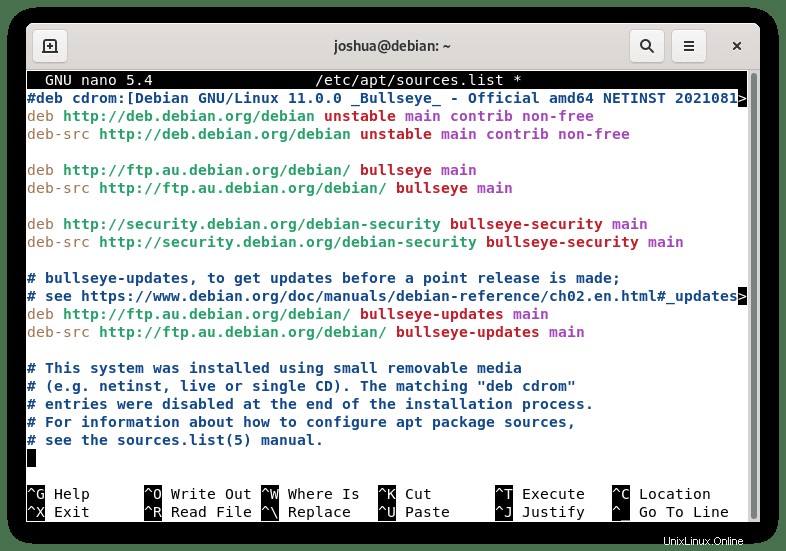
Ahora guarda el archivo CTRL+O, luego salga CTRL+X .
¡NO ACTUALICES TUS PAQUETES TODAVÍA!
Configurar APT Pinning para repositorios inestables (Sid)
Al agregar los repositorios inestables, obtendrá rápidamente modificaciones de actualización no deseadas para sus paquetes que eliminarán el repositorio inestable que acaba de agregar. No desea actualizar todos sus paquetes, de lo contrario, solo habría instalado Sid, para empezar. Una solución fácil es usar apt-pinning
Primero, abra el siguiente archivo de configuración de preferencias.
sudo nano /etc/apt/preferencesA continuación, agregue lo siguiente.
Package: *
Pin: release a=bullseye
Pin-Priority: 500
Package: *
Pin: release a=unstable
Pin-Priority: 100El orden es que todas las actualizaciones se prefieren a Repositorio Bullseye con una puntuación más alta (500) que Repositorio inestable (100) , por lo que no se le solicitará que actualice varios paquetes desde el repositorio inestable.
Ejemplo:
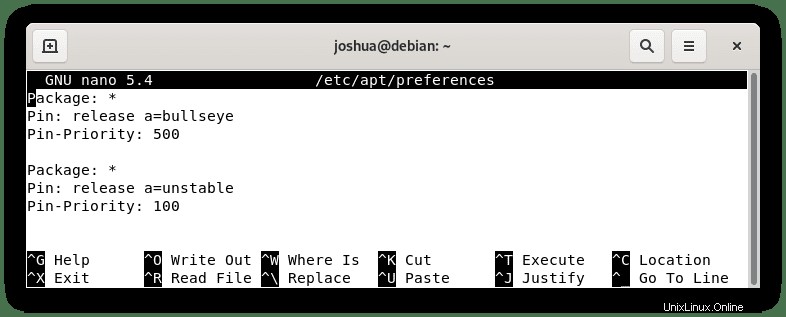
Ahora guarda el archivo CTRL+O, luego salga CTRL+X .
Tenga en cuenta que si tiene paquetes adicionales instalados como GNOME TWEAKS que funcionan con GNOME Desktop, estos dos deberán actualizarse. Para hacer esto, obtenga el nombre del paquete y configúrelo como prioridad alta usando el repositorio inestable.
Ejemplo con GNOME TWEAKS:
Package: *
Pin: release a=bullseye
Pin-Priority: 500
Package: *
Pin: release a=unstable
Pin-Priority: 100
Package: gnome-tweaks
Pin: release a=unstable
Pin-Priority: 1000Por último, actualice su lista de repositorios:
sudo apt updateAhora proceda a la parte de instalación del tutorial una vez que haya terminado.
Instalar el escritorio GNOME 41 en Debian
Ahora que se ha agregado el repositorio inestable, puede instalar GNOME 41 y sus dependencias.
En su terminal, ejecute el siguiente comando.
sudo apt -t unstable install gnome-session gnome-shell gnome-backgrounds gnome-applets gnome-control-center mutter gjsEjemplo de salida:
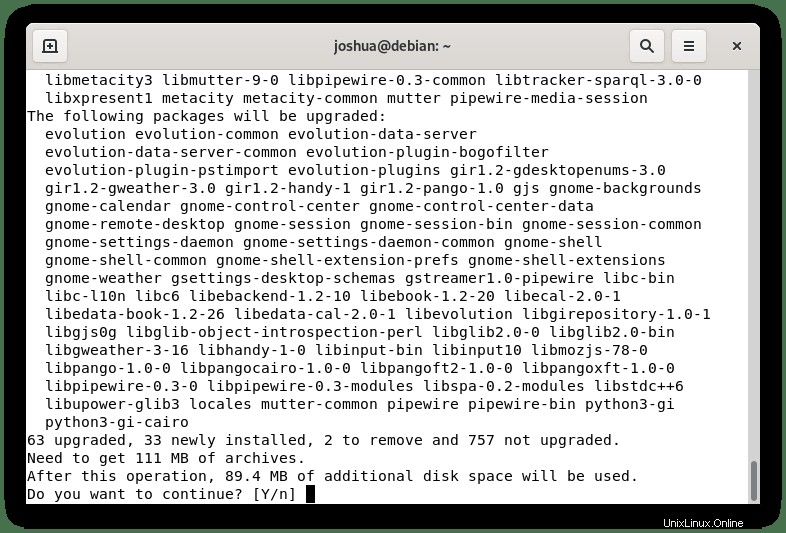
Escribe “Y” , luego presione la “TECLA ENTER” para proceder.
Como puede ver, el comando usa “-t unstable” para instalar el software GNOME más reciente desde el repositorio inestable.
Tenga en cuenta que puede ver salidas de mensajes similares a las siguientes. Presiona la “q” botón para salir del mensaje de información.
Ejemplo:
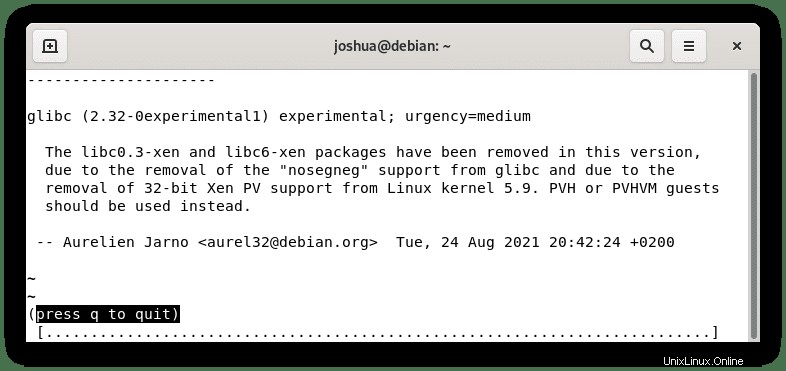
Durante la instalación, verá el siguiente mensaje sobre la configuración de “libc6:amd64” paquete.
Ejemplo:
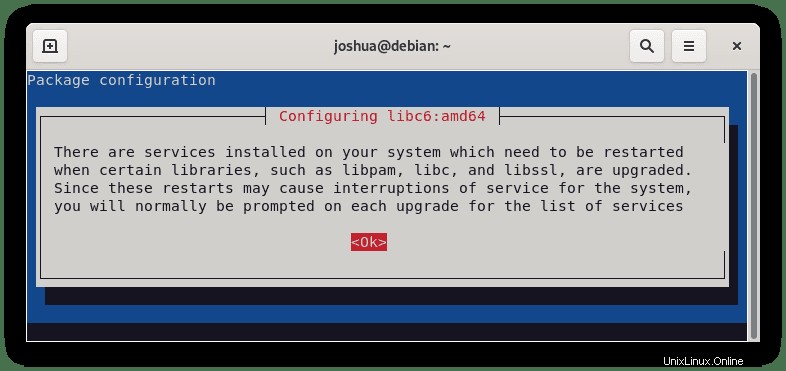
Presione la “TECLA ENTRAR” que lo llevará al siguiente mensaje.
Ejemplo:
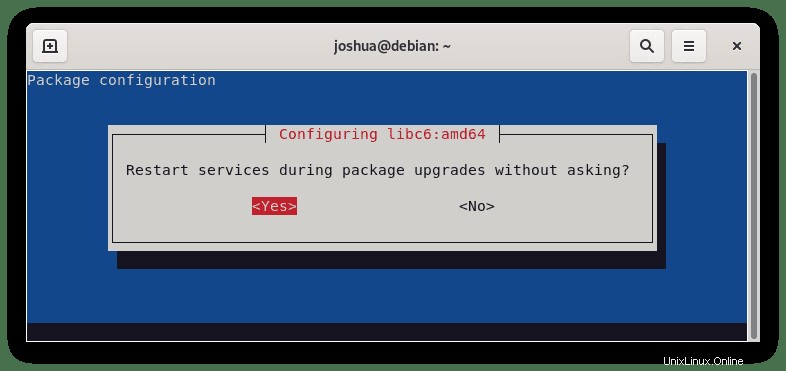
De forma predeterminada, se selecciona
Una vez que el administrador de sesión de GNOME haya completado la instalación, reinicie su sistema operativo Debian 11:
sudo rebootUna vez que vuelva a iniciar sesión, confirme que la actualización se ha realizado correctamente escribiendo el siguiente comando en su terminal:
gnome-shell --versionEjemplo de salida:
GNOME Shell 41.0Alternativamente, instale el paquete screenfetch.
sudo apt install screenfetch -yEn su terminal, escriba el siguiente comando para imprimir la información del sistema, que mostrará su versión de GNOME.
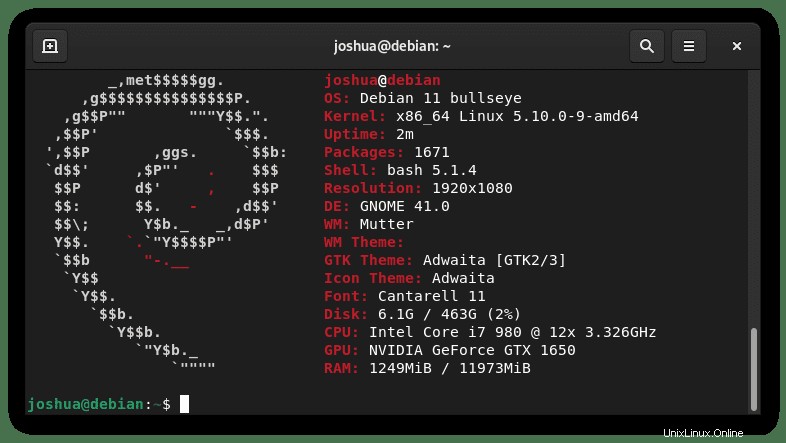
Enhorabuena, se ha actualizado al último desarrollo incorporado de GNOME 41 del equipo de Debian. Tenga en cuenta que la sección Acerca de puede mostrar GNOME 38; ignora esto.
Cómo actualizar los paquetes de GNOME 41
La mejor manera de mantener las actualizaciones en marcha con GNOME 41 sin afectar sus otros paquetes del sistema es agregar los paquetes a apt-pinning individualmente que instaló.
Primero, vuelva a abrir el archivo de preferencias.
sudo nano /etc/apt/preferencesA continuación, agregue lo siguiente a lo existente.
Package: *
Pin: release a=bullseye
Pin-Priority: 500
Package: *
Pin: release a=unstable
Pin-Priority: 100
Package: gnome-session
Pin: release a=unstable
Pin-Priority: 1000
Package: gnome-backgrounds
Pin: release a=unstable
Pin-Priority: 1000
Package: gnome-applets
Pin: release a=unstable
Pin-Priority: 1000
Package: gnome-control-center
Pin: release a=unstable
Pin-Priority: 1000
Package: mutter
Pin: release a=unstable
Pin-Priority: 1000
Package: gjs
Pin: release a=unstable
Pin-Priority: 1000Como antes, todos los paquetes estándar utilizarán el repositorio Bullseye. Se puede recurrir a unstable para instalar cualquier otro paquete inestable, pero no debería afectar a los existentes. La excepción ahora es que todos los paquetes de GNOME 41 tienen una prioridad de “1000” para instalar sobre Bullseye, en “500” .
Solo los paquetes enumerados se actualizarán desde el repositorio inestable en el futuro. Hay otras alternativas, pero esta es una forma más fácil.
Ahora guarda el archivo CTRL+O, luego salga CTRL+X .
Por último, actualice su lista de repositorios:
sudo apt update